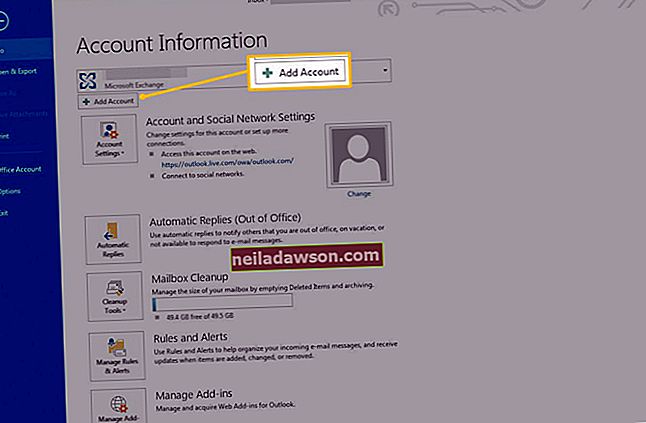Grafikkort i moderne computere giver dig mulighed for at oprette interne flyers, plakater og endda reklamevideoer til din virksomhed, så du ikke behøver at outsource denne type arbejde til en dyr kommerciel printer eller designer. Al den grafikstyrke kræver dog, at dit videokort har en robust blæser, der forhindrer overophedning under belastning. Afhængigt af hvor meget du beskatter grafikkortet i dit system, vil du måske justere blæserhastigheden for at give bedre køling eller producere mindre støj, når du ikke skubber det til dets grænser.
ATI (AMD) grafikkort
1
Download den nyeste version af AMD OverDrive, og installer den på din computer (link i ressourcer).
2
Start AMD OverDriver ved at klikke på "Start | Alle programmer | AMD | Overdrive." Hvis Windows viser et bekræftelsesvindue for kontrol af brugerkonti, skal du klikke på knappen "Ja". Klik på knappen "OK", når et vindue beder dig om at acceptere AMD OverDrive-vilkårene. Vinduet AMD OverDrive-værktøj vises.
3
Vælg "Aktiver manuel ventilatorstyring". Klik og hold skyderkontrollen under "Aktiver manuel ventilatorstyring" -mærkat, og skub den derefter til det ønskede effektniveau for blæseren: flyt den til venstre for at sænke blæserhastigheden, hvis den laver for meget støj; skub det til højre, hvis du vil give bedre køling og luftstrøm til køleventilatoren. Hjælpeprogrammet giver dig mulighed for at indstille blæserhastigheden så lavt som 20 procent af dens maksimale hastighed, at køre blæseren på 100 procent hele tiden eller vælge en værdi imellem.
4
Klik på knappen "Anvend", og klik derefter på "OK" for at gemme blæserhastighedsindstillingerne og afslutte AMD OverDrive-værktøjet.
NVIDIA-grafikkort
1
Åbn din webbrowser, og naviger til NVIDIA Driver Downloads-siden (link i ressourcer). Vælg serie og modelnummer på dit NVIDIA-grafikkort, og download derefter og installer den nyeste driverpakke. Genstart computeren, hvis du bliver bedt om det.
2
Start applikationen NVIDIA System Monitor ved at klikke på "Start | Alle programmer | NVIDIA Corporation | NVIDIA System Monitor." Et ikon til systemovervågning vises til højre for Windows proceslinje; højreklik på dette ikon og vælg "Åbn". Vinduet NVIDIA System Monitor åbnes og viser oplysninger om dit NVIDIA-grafikkort.
3
Klik på "Enhedsindstillinger" i ruden "Vælg en opgave", og klik derefter på fanen "Opret profiler".
4
Klik på ikonet "GPU", og klik derefter på skyderen "Cooling", og skub det til en værdi mellem nul og 100 procent. Ventilatoren sænkes eller fremskynder automatisk afhængigt af din indstilling.
5
Luk NVIDIA System Monitor-vinduet, og klik derefter på enten "Ja" -knappen, når du bliver bedt om med "Vil du indlæse de gemte indstillinger ved opstart af Windows?" besked om at bruge den valgte blæserhastighed hver gang Windows starter, eller knappen "Nej" for kun at ændre blæserhastigheden midlertidigt, så blæserhastigheden vender tilbage til sin standardindstilling, når du forlader Windows.